学习了素描中基本的点线面、三大面、五大调子、透视等基础后,开始进入ps的学习。
一、ps的模块
1、菜单栏
菜单分为公共菜单和私有菜单。比如“文件”、“编辑”、“窗口”、“帮助”等菜单是绝大部分软件都有的,如果有学习过别的软件的基础,这几个菜单应该很好掌握。
文件菜单主要负责“新建”、“打开”、“保存”、“关闭”、“导入”、“打印”、“退出”等基础功能。
这些基础功能的快捷键需要记忆。记忆快捷键一定要根据功能的英语单词来记,这样理解深刻,就不容易忘记。
比如打开是ctrl+O(open),新建是ctrl+N(new),保存是ctrl+S(save),退出是ctrl+Q(quit)。关闭为什么是ctrl+W,而不是ctrl+C,因为ctrl+C被用于复制快捷键了,复制是ctrl+C(copy),所以关闭文档的快捷键沿用了关闭窗口的这个命令。
打开一个网页,可以用ctrl+W(window)关闭一个网页,一个网页指的是一个窗口。
所以关闭一个ps文档也就用了ctrl+W,这里的窗口可以代指一个窗口文档。
所以如果能把功能和英文单词对应起来,记忆快捷键就不是难事了。
那么剩下的菜单,比如“图像”、“图层”、“文字”、“滤镜”等菜单就是ps这个软件私有的。是别的软件没有的特殊功能。
菜单包括了ps软件所有的命令。“窗口”菜单包含了ps所有的浮动面板。只不过很多常用的功能我们把它取出来放在了浮动面板上,可以快速操作。如果关闭了浮动面板,都可以在“窗口”菜单中重新打开。
2、工具箱和工具栏选项面板
第一个模块主要是选择工具、规则选区和不规则选区,裁剪工具和取色工具等。
第二个模块是最重要的,主要是修复工具和填色工具。
第三个模块是矢量工具,主要是钢笔、形状工具、文字工具和调节路径节点的工具。
第四个模块是查看工具,抓手、放大镜、前景/背景色,屏幕的显示方式等。
这每个工具都有自己的快捷键。
按住ALT,单击工具,可以在这个工具组中任意切换。
按住shift,再加上工具的快捷键,可以在这个工具组中任意切换。
比如,按住ALR,单击套索工具,就可以在套索、多边形套索、磁性套索这三个工具中任意切换。
或者按住shift,不断按L键,也可以在套索这三个工具中任意切换。
每个工具选择后,都可以在顶上查看这个工具的选项栏面板,不同的工具选项栏面板是不一样的。
比如,选择了椭圆选区工具,上面就会出现关于这个工具详细的选项可以设置。
可以利用简单的视频教学网站快速的熟悉工具。
推荐一个68ps的网站,上面有非常基础的教学视频,对快速入门很有帮助。
点击链接直达:ps快速入门教学视频
3、画布
需要新建一个画布,才可以有操作的区域。
这里需要掌握RGB模式、CMYK模式、分辨率、像素等基本概念。
网络作品分辨率一般都是和电脑分辨率保持一致:72像素/英寸。
打印作品分辨率根据清晰度,如果是写真,则需要300像素/英寸。
我们的电脑常规分辨率有1024*768像素、1280*768像素、1440*900像素、1600*1200像素、1920等超宽屏显示器等。
4、浮动面板
在刚开始,需要掌握“图层”这个面板,因为这是最基础的,关于透明图层的概念需要掌握。
不要在背景图层上绘制任何东西,不要直接在背景图层上修图。
要学会新建空白透明图层(ctrl+shift+alt+N),或者复制背景图层到新的普通图层上(ctrl+J)再修图。
5、首选项设置
在“编辑”菜单下面有一个“首选项”命令,可以对ps软件进行详细的设置,比如界面、单位、性能等。
这里主要把性能改一下,因为默认是C盘作为暂存盘,C盘作为系统盘尽量不要用来做暂存盘,而应该改一个剩余空间比较大的盘符作为暂存盘。PS是很耗费内存和资源的。
在ps里面操作,一定要牢记一个准则,那就是“先选择,再操作”。而且一定要学会分层和为图层命名。
为了方便任意选择任何对象,可以勾选“自动选择”命令。这样就不用切换图层选择对象了,点击任何对象都可以自动切换到对应的图层。
当排列多个对象的时候,善于利用“对齐”和“分布”命令来实现对称的效果。
按住Alt,移动对象的时候,可以复制该对象。
7、对画布的缩放
ctrl++可以放大画布,ctrl+-可以缩小画布。按住Alt键,滚动鼠标滚轮,可以缩放画布。
按住空格键,鼠标变成手型,可以移动画布。
8、撤销
如果操作失误,可以ctrl+Z后退一步,如果想撤销多个步骤,则要用ctrl+alt+Z。撤销默认步数为20步,可以在首选项的“性能”那里调节步数,当然,步数越大越耗费内存。
9、选区
选区分为规则类选区,比如椭圆、矩形选区、不规则选区比如套索、魔棒等工具。
多边形套索只能产生直线型选区,磁性套索是根据对象的轮廓和背景的颜色反差完成的。磁性套索会产生节点,按backspace可以后退撤销,或者按住delete键可以删除节点。
魔棒也是根据颜色反差完成选择。
选区作为基础,能完成常规的抠图即可,因为修复处理图片的时候我们用的更多的是画笔和蒙版。如果要绘制图标,用的更多的也是矢量绘图工具。
ctrl+D取消选区,ctrl+H显示/隐藏选区,选区布尔运算:新建选区、添加选区,减去选区,交叉选区(按住shift添加选区 ,按住alt减去选区,按住shift+alt交叉选区)。
今天的作业就是抠图练习啦,选择一些图片,试试用不规则选区能否把主体抠出来呢。



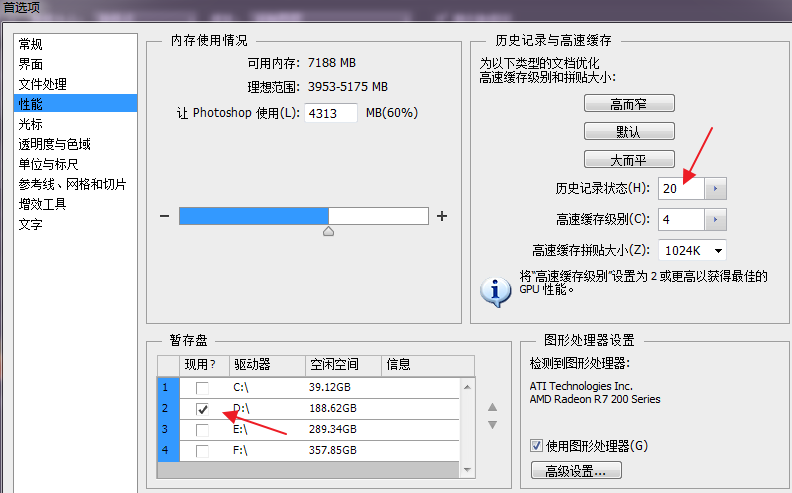

发表评论:
◎请发表你卖萌撒娇或一针见血的评论,严禁小广告。